└説明
用意するもの
└ハードウェア
作り方
├FedoraCore2
│├インストCD作成
│├TVカード取付け
│├OSインストール
│├OS&TV設定
│├サーバ設定
│└拡張機能設定
└FedoraCore4
サーバ使用
├録画予約
├Windowsで再生
├TVで再生
└動画編集
4-1. 設定の開始
-
PCの電源を入れOSを起動します。
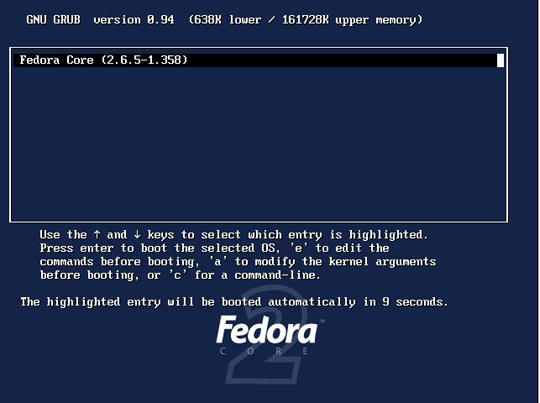 |
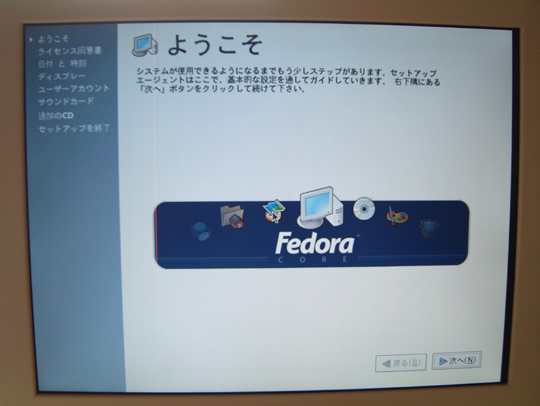
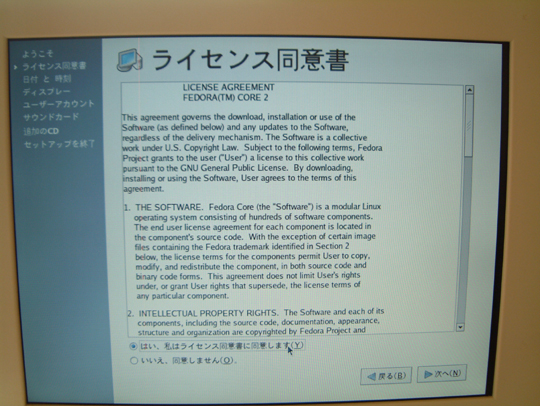
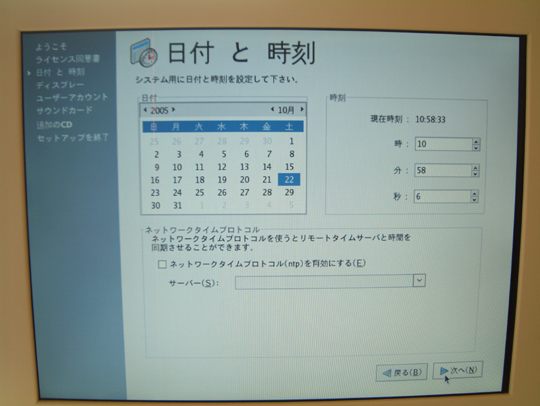
また、値がわからない場合はそのまま「次へ」を押下してください。
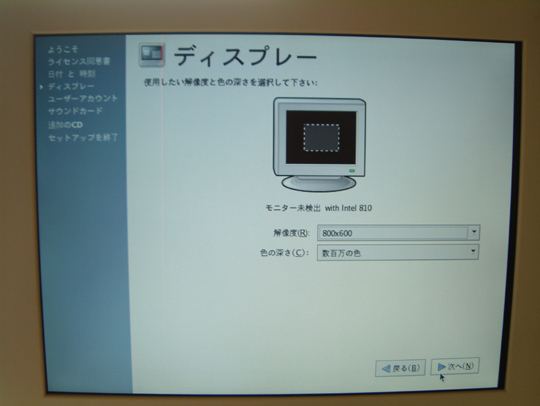
このユーザは録画した画像をWindowsから見る場合など、共有フォルダに接続する際に必要になります。
以下の画面では
ユーザ名:tvuser
フルネーム:tvuser
を登録しています。この通り入力し、パスワードも決めてあわせて入力し「次へ」ボタン
を押下します。
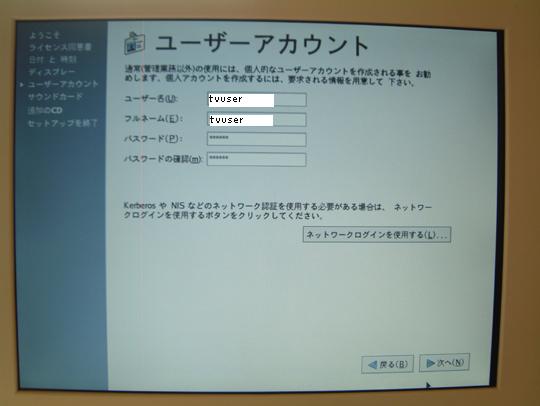
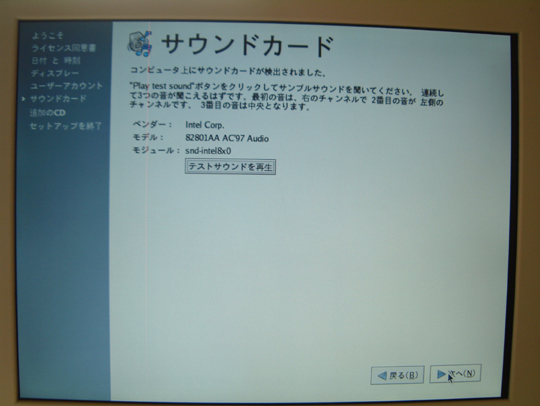
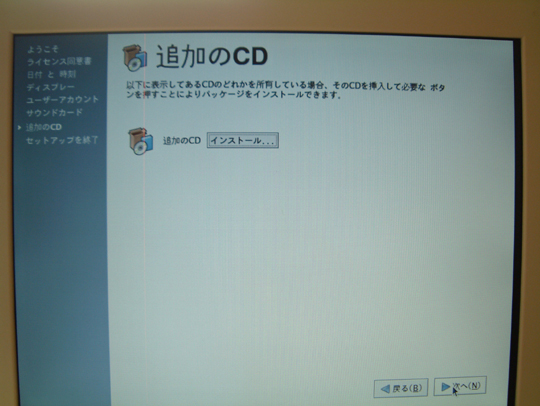
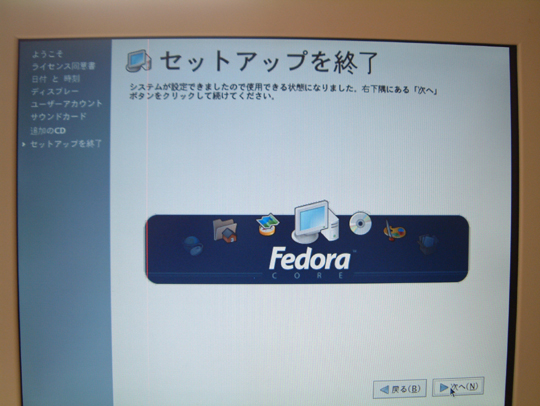
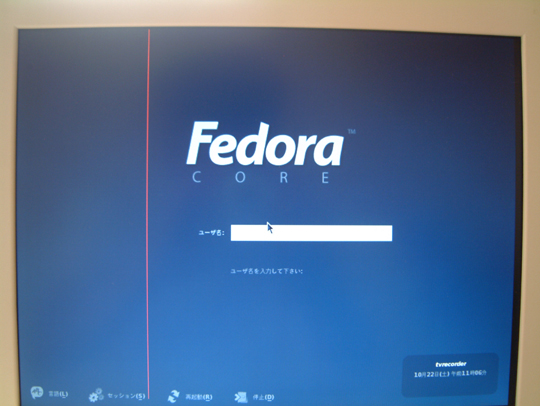
Fedora Core release 2 (Tettnang)
Kernel 2.6.5-1.358 on an i386
tvrecorder login:
[root@tvrecorder root]#
4-2. 文字エンコーディングの変更
-
「/etc/sysconfig/i18n」を編集し文字のエンコーディングを変更します。
- 保存できれば一旦ログオフして再度ログオンしてください。
[root@tvrecorder root]# vi /etc/sysconfig/i18n |
LANG="ja_JP.UTF-8"
~~~~~↓以下に変更
LANG="ja_JP.eucJP"
SUPPORTED="ja_JP.UTF-8:ja_JP:ja"
~~~~~↓以下に変更
SUPPORTED="ja_JP.eucJP:ja_JP:ja"
|
「/etc/man.config」を編集し文字のエンコーディングを変更します。
[root@tvrecorder root]# vi /etc/man.config |
PAGER /usr/bin/less -isr
~~~~~~~~~↓以下に変更
PAGER /usr/bin/lv
|
4-3. カーネルのアップグレード
- ここで公開しているカーネルは少々古いですので、インターネットの外部に公開するのはWWWだけに限り、それ以外はインターネットルータのファイアウォール機能でインターネットから守ってください。
- まず、カーネルをダウンロードします。
- カーネルのアップデートを行います。
- この後再起動して、もう一度ログインしこの画面に戻ってください。
[root@tvrecorder root]# cd /usr/local/src [root@tvrecorder src]# wget http://linux-memo.sakura.ne.jp/kaden/RPMS/\ > kernel-2.6.7-1.494.2.2.stk16.i686.rpm |
[root@tvrecorder src]# rpm -Uvh kernel-2.6.7-1.494.2.2.stk16.i686.rpm |
4-4. 必要なPerlモジュールを取得とインストール。
- Perlモジュールをダウンロードします。
- Perlモジュールをインストールします。
[root@tvrecorder src]# cd /usr/local/src [root@tvrecorder src]# wget http://linux-memo.sakura.ne.jp/kaden/RPMS/\ > perl-Tk-804.027-100.fc2.noarch.rpm [root@tvrecorder src]# wget http://linux-memo.sakura.ne.jp/kaden/RPMS/\ > perl-Config-IniFiles-2.38-100.fc2.noarch.rpm [root@tvrecorder src]# wget http://linux-memo.sakura.ne.jp/kaden/RPMS/\ > perl-Video-Frequencies-0.03-100.fc2.noarch.rpm [root@tvrecorder src]# wget http://linux-memo.sakura.ne.jp/kaden/RPMS/\ > perl-Video-ivtv-0.12-100.fc2.noarch.rpm |
[root@tvrecorder src]# rpm -Uvh perl-Tk-804.027-100.fc2.noarch.rpm [root@tvrecorder src]# rpm -Uvh perl-Config-IniFiles-2.38-100.fc2.noarch.rpm [root@tvrecorder src]# rpm -Uvh \ > perl-Video-Frequencies-0.03-100.fc2.noarch.rpm [root@tvrecorder src]# rpm -Uvh perl-Video-ivtv-0.12-100.fc2.noarch.rpm |
4-5. GV-MVP/RX用ドライバの取得とインストールを行います。
- GV-MVP/RX用ドライバをダウンロードします。
- GV-MVP/RX用ドライバをインストールします。
[root@tvrecorder src]# wget http://linux-memo.sakura.ne.jp/kaden/RPMS/\ > ivtv-GV-MVPRX-0.1.9_GPIO_k26_040820-13.fc2.i686.rpm |
[root@tvrecorder src]# rpm -Uvh \ > ivtv-GV-MVPRX-0.1.9_GPIO_k26_040820-13.fc2.i686.rpm |
4-6. その他のモジュールの取得とインストールを行います。
- aptを取得しインストールします。
- APTリストの更新とリポジトリの設定を行います
- 必要なパッケージをAPTで取得&インストールします。
- 引き続き各RPMの作成&インストールを実施します。
- 以上でモジュール・ドライバのインストールは完了です。再起動を行ってエラーが出ないか確認してください。
[root@tvrecorder src]# wget http://linux-memo.sakura.ne.jp/kaden/RPMS/\ > apt-0.5.15cnc6-0.fdr.11.2.i386.rpm [root@tvrecorder src]# rpm -Uvh apt-0.5.15cnc6-0.fdr.11.2.i386.rpm |
[root@tvrecorder src]# apt-get update APT の初回起動時には次のメッセージが表示され、リポジトリ の設定を行います。 This appears to be the first time you are running APT. Before you can use apt for software installation you need to select some software repositories first. Choose the repositories you want to use from the list below: 1 Fedora Core 2 Fedora Extras 3 Macromedia When finished choose 'c' to continue or choose 'q' to quit repository selector without changing anything. Enter your selection(s) in a comma-separated list: 上の英文の手順に従いますが、説明がやや分かりにくいかも 知れませんので、注意してください。例えば、Fedora Core・ Fedora Extras ・ Macromedia の3つを選択する場合は、 1,2,3 と選択した数字をコンマで区切って入力し、リターン キーを押します。そうすると、次のように確認画面が表示されます。 [(x)印の項目が選択済みということです] Choose the repositories you want to use from the list below: 1 (x) Fedora Core 2 (x) Fedora Extras 3 (x) Macromedia この選択で良ければ c を入力し、リターンキーを押します。 (取り消す場合は、q を入力します。) どのミラーサイトを利用するか選択する 画面になります。 Choose the geographically nearest mirror(s)for use with: Fedora Core 1 Indiana University, Bloomington Indiana, USA 2 University of Southern California, USA 3 Kernel.org, San Francisco California, USA 4 University Aachen, Germany 5 Technical University Chemnitz, Germany 6 University of Applied Sciences Esslingen, Germany 7 London, Great Britain 8 Multikabel N.V. Alkmaar, The Netherlands 9 Romanian Education Network, Iasi, Romania 10 SdV Plurim醇Pdia, Strasbourg, France 11 University of Hawaii Honolulu, Hawaii, USA When finished choose 'c' to continue or choose 'q' to quit repository selector without changing anything. Enter your selection(s) in a comma-separated list: ここで一例として、3 の Kernel.org, と 11 の University of Hawaii を選択してみます(このように複数の選択も可能です)。 Choose the geographically nearest mirror(s)for use with: Fedora Core 1 Indiana University, Bloomington Indiana, USA 2 University of Southern California, USA 3 (x) Kernel.org, San Francisco California, USA 4 University Aachen, Germany 5 Technical University Chemnitz, Germany 6 University of Applied Sciences Esslingen, Germany 7 London, Great Britain 8 Multikabel N.V. Alkmaar, The Netherlands 9 Romanian Education Network, Iasi, Romania 10 SdV Plurim醇Pdia, Strasbourg, France 11 (x) University of Hawaii Honolulu, Hawaii, USA When finished choose 'c' to continue or choose 'q' to quit repository selector without changing anything. Enter your selection(s) in a comma-separated list: 先の手順と同様、上記の選択で良い場合には、c を入力 しリターンキーを押します。Macromedia のリポジトリーを設定する場合も、 同じ手順で行ってください。 Macromedia 1 USA West, University of California at Santa Cruz 2 USA East, Rutgers University, New Jersey 3 Europe, Centro de Comunicaciones CSIC/RedIRIS, Madrid Spain 4 (x) Pacific, University of Hawaii 以上で選択設定が完了です。直ちに APT リストが自動 更新され、sources list はバックアップされます。回線の都合等によって はしばらく時間がかかることもあるので、終了するまで待ちます。 |
[root@tvrecorder src]# apt-get install XFree86-devel freetype-devel \ > libpng-devel libjpeg-devel libungif-devel libtiff-devel xmms-devel \ > gtk+-devel nasm ・・・ 6 upgraded, 12 newly installed, 0 removed and 132 not upgraded. Need to get 26.9MB of archives. After unpacking 28.2MB of additional disk space will be used. Do you want to continue? [Y/n] 途中、上の例のように作業を続けるか取消すかを尋ねてくるので、ここでは 「y」を入力しリターンキーを押します。すると作業が再開され、次のような 画面が表示されます。経過表示が100%になれば、終了です。 13:xmms ########################################### [ 72%] 14:libjpeg-devel ########################################### [ 78%] 15:libpng-devel ########################################### [ 83%] 16:libtiff-devel ########################################### [ 89%] 17:libungif-devel ########################################### [ 94%] 18:xmms-devel ########################################### [100%] Done. |
[root@tvrecorder src]# wget http://linux-memo.sakura.ne.jp/kaden/RPMS/\ > imlib2-1.1.0-2.dag.src.rpm [root@tvrecorder src]# rpmbuild --rebuild imlib2-1.1.0-2.dag.src.rpm [root@tvrecorder src]# rpm -ivh \ > /usr/src/redhat/RPMS/i386/imlib2-1.1.0-2.dag.i386.rpm [root@tvrecorder src]# rpm -ivh \ > /usr/src/redhat/RPMS/i386/imlib2-devel-1.1.0-2.dag.i386.rpm |
[root@tvrecorder src]# wget http://linux-memo.sakura.ne.jp/kaden/RPMS/\ > faac-1.24-1.dag.src.rpm [root@tvrecorder src]# rpmbuild --rebuild faac-1.24-1.dag.src.rpm [root@tvrecorder src]# rpm -ivh \ > /usr/src/redhat/RPMS/i386/faac-1.24-1.dag.i386.rpm [root@tvrecorder src]# rpm -ivh \ > /usr/src/redhat/RPMS/i386/faac-devel-1.24-1.dag.i386.rpm |
[root@tvrecorder src]# wget http://linux-memo.sakura.ne.jp/kaden/RPMS/\ > libsndfile-1.0.10-1.dag.src.rpm [root@tvrecorder src]# rpmbuild --rebuild libsndfile-1.0.10-1.dag.src.rpm [root@tvrecorder src]# rpm -ivh \ > /usr/src/redhat/RPMS/i386/libsndfile-1.0.10-1.dag.i386.rpm [root@tvrecorder src]# rpm -ivh \ > /usr/src/redhat/RPMS/i386/libsndfile-devel-1.0.10-1.dag.i386.rpm |
[root@tvrecorder src]# wget http://linux-memo.sakura.ne.jp/kaden/RPMS/\ > id3lib-3.8.3-6.dag.src.rpm [root@tvrecorder src]# rpmbuild --rebuild id3lib-3.8.3-6.dag.src.rpm [root@tvrecorder src]# rpm -ivh \ > /usr/src/redhat/RPMS/i386/id3lib-3.8.3-6.dag.i386.rpm [root@tvrecorder src]# rpm -ivh \ > /usr/src/redhat/RPMS/i386/id3lib-devel-3.8.3-6.dag.i386.rpm |
[root@tvrecorder src]# wget http://linux-memo.sakura.ne.jp/kaden/RPMS/\ > faad2-2.0-1.dag.src.rpm [root@tvrecorder src]# rpmbuild --rebuild faad2-2.0-1.dag.src.rpm [root@tvrecorder src]# rpm -ivh \ > /usr/src/redhat/RPMS/i386/faad2-2.0-1.dag.i386.rpm [root@tvrecorder src]# rpm -ivh \ > /usr/src/redhat/RPMS/i386/faad2-devel-2.0-1.dag.i386.rpm |
[root@tvrecorder src]# wget http://linux-memo.sakura.ne.jp/kaden/RPMS/\ > a52dec-0.7.4-7.dag.src.rpm [root@tvrecorder src]# rpmbuild --rebuild a52dec-0.7.4-7.dag.src.rpm [root@tvrecorder src]# rpm -ivh \ > /usr/src/redhat/RPMS/i386/a52dec-0.7.4-7.dag.i386.rpm [root@tvrecorder src]# rpm -ivh \ > /usr/src/redhat/RPMS/i386/a52dec-devel-0.7.4-7.dag.i386.rpm |
[root@tvrecorder src]# wget http://linux-memo.sakura.ne.jp/kaden/RPMS/\ > lame.spec [root@tvrecorder src]# wget http://linux-memo.sakura.ne.jp/kaden/RPMS/\ > lame-3.96.tar.gz [root@tvrecorder src]# mv lame-3.96.tar.gz /usr/src/redhat/SOURCES/ [root@tvrecorder src]# rpmbuild -bb lame.spec [root@tvrecorder src]# rpm -ivh \ > /usr/src/redhat/RPMS/i386/lame-3.96-1.i386.rpm [root@tvrecorder src]# rpm -ivh \ > /usr/src/redhat/RPMS/i386/lame-devel-3.96-1.i386.rpm |
[root@tvrecorder src]# wget http://linux-memo.sakura.ne.jp/kaden/RPMS/\ > ffmpeg-0.4.8-200.fc2.i386.rpm [root@tvrecorder src]# rpm -Uvh ffmpeg-0.4.8-200.fc2.i386.rpm |
4-7. MPEGプレーヤのインストールを行います。
- MPEGプレーヤとしてここでは「mplayer」を使用します。再起動後の画面をコンソールに切り替えて、「root」でログインしてください。
- mplayerと関連モジュールをダウンロードします。
- 以下を実行して、mplayerをインストールしてください。
[root@tvrecorder root]# cd /usr/local/src [root@tvrecorder src]# wget http://linux-memo.sakura.ne.jp/kaden/RPMS/\ > mplayer-1.0-0.11.pre5.1.fc2.fr.i386.rpm [root@tvrecorder src]# wget http://linux-memo.sakura.ne.jp/kaden/RPMS/\ > aalib_0%3a1.4.0-0.fdr.0.9.rc5.2_i386.rpm [root@tvrecorder src]# wget http://linux-memo.sakura.ne.jp/kaden/RPMS/\ > libdvdread-0.9.4-6.1.fc2.rf.i386.rpm [root@tvrecorder src]# wget http://linux-memo.sakura.ne.jp/kaden/RPMS/\ > libpostproc-1.0-0.11.pre5.1.fc2.fr.i386.rpm [root@tvrecorder src]# wget http://linux-memo.sakura.ne.jp/kaden/RPMS/\ > lirc-0.6.6-4.1.fc2.rf.i386.rpm [root@tvrecorder src]# wget http://linux-memo.sakura.ne.jp/kaden/RPMS/\ > lzo_0%3a1.08-0.fdr.2.2_i386.rpm [root@tvrecorder src]# wget http://linux-memo.sakura.ne.jp/kaden/RPMS/\ > mplayer-fonts-1.1-3.0.rf.noarch.rpm [root@tvrecorder src]# wget http://linux-memo.sakura.ne.jp/kaden/RPMS/\ > xvidcore-1.0.3-1.1.fc2.rf.i386.rpm [root@tvrecorder src]# wget http://linux-memo.sakura.ne.jp/kaden/RPMS/\ > libpostproc-1.0-0.11.pre5.1.fc2.fr.i386.rpm [root@tvrecorder src]# wget http://linux-memo.sakura.ne.jp/kaden/RPMS/\ > libdvdcss-1.2.9-1.1.fc2.rf.i386.rpm |
[root@tvrecorder src]# mplayer-1.0-0.11.pre5.1.fc2.fr.i386.rpm \
aalib_0%3a1.4.0-0.fdr.0.9.rc5.2_i386.rpm \
libdvdread-0.9.4-6.1.fc2.rf.i386.rpm \
libmad-0.15.1b-3.1.fc2.fr.i386.rpm \
libpostproc-1.0-0.11.pre5.1.fc2.fr.i386.rpm \
lirc-0.6.6-4.1.fc2.rf.i386.rpm \
lzo_0%3a1.08-0.fdr.2.2_i386.rpm \
mplayer-fonts-1.1-3.0.rf.noarch.rpm \
xvidcore-1.0.3-1.1.fc2.rf.i386.rpm \
libdvdcss-1.2.9-1.1.fc2.rf.i386.rpm
|
4-8. TVキャプチャカードの設定とテスト
- 必要なドライバをロードします。
- 試しに、例えば「 8 」チャンネルを「 30秒 」、「 test.mpg 」という名前で録画してみます。
- 録画した映像をインストールしたmplayerで確認します。
- 「CTRL」+「ALT」+「F8」キーを同時に押下し、画面をGNOMEに切り替えます。
- デスクトップ画面を右クリックして、メニューから「端末を開く」を選択し、コンソールを開き、以下のコマンドを実行することで録画した映像が見れます。
[root@tvrecorder src]# /usr/local/ivtv-GV-MVPRX/GV-MVPRX/load_module.sh |
[root@tvrecorder GV-MVPRX]# cd /root [root@tvrecorder root]# record-v4l2.pl -c 8 -t 30 -i 6 -f ntsc-bcast-jp\ > --output-settings 0 --directory-format "" -o test.mpg |
[root@tvrecorder root]# mplayer /root/test.mpg |
※メモリが少なく、mplayerが実行できない場合は、/root/test.mpgのサイズが0バイトでなければ録画できていると思われますので、次の手順に進んでください。
4-9. 起動時にドライバが自動ロードされるよう設定
- 設定ファイル「/etc/modprobe.conf」に以下を追加することによってドライバが起動時に自動的にロードされます。
[root@tvrecorder root]# vi /etc/modprobe.conf |
一番後ろの行に以下を追加してください。
# for GV-MVP/RX
alias char-major-81 videodev
alias char-major-81-0 ivtv
options ivtv tuner=44
install videodev /sbin/modprobe --ignore-install videodev; \
/sbin/modprobe i2c-core; /sbin/modprobe i2c-algo-bit; \
/sbin/modprobe tuner_ivtv; /sbin/modprobe saa7115gv;
install ivtv /sbin/modprobe --ignore-install ivtv; \
/sbin/modprobe gvmvprx1; /sbin/modprobe gvmvprx2; \
/sbin/modprobe upd64031a card=4; /sbin/modprobe upd64083 card=4; \
/sbin/modprobe xwm8739
|
4-10. ランレベルを低くする
- TV録画サーバを録画だけで利用する場合、グラフィカルログインは必要ありませんので、通常はGNOMEは起動しておかなくすることで、起動の速度やメモリの使用を少なくできます。
ただサーバ自体で録画データを見る場合(再生の場合メモリは128以上いります)はこの設定は行わなくても問題ありません。
[root@tvrecorder root]# vi /etc/inittab |
15行目を以下のように5から3に変更してください。 id:5:initdefault: ~ ↓↓↓↓ id:3:initdefault: |